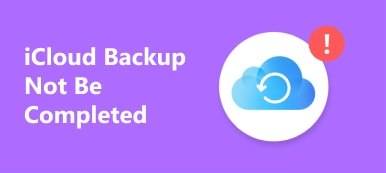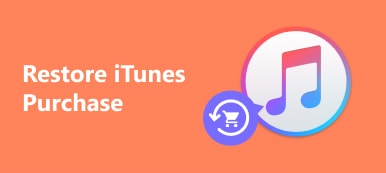On tunnettua, että sinun on palautettava koko varmuuskopio matkapuhelimeesi, jotta voit palauttaa tiettyjä tiedostoja virallisilla varmuuskopiointiominaisuuksilla. Lisäksi laitteesi olemassa olevat tiedot korvataan. Tämä tekee tietojen palauttamisesta hankalaa, vaikka olet varmuuskopioinut mobiililaitteesi. A varapuristin, toisaalta, voit syöttää varmuuskopion ja purkaa tiettyjä tiedostoja ilman, että laitettasi korvataan. Tässä artikkelissa tarkastellaan alla olevaa suosituinta luetteloa iPhone- ja Android-käyttäjien varmuuskopiointityökaluista.
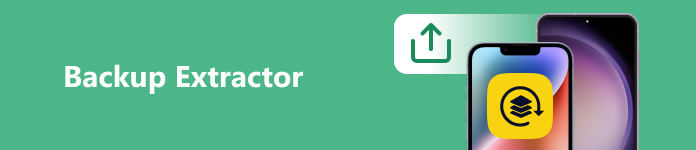
- Osa 1: 6 parasta varmuuskopionpoistolaitetta iPhonelle ja Androidille
- Osa 2: Backup Extractorin usein kysytyt kysymykset
Osa 1: 6 parasta varmuuskopionpoistolaitetta iPhonelle ja Androidille
Top 1: Apeaksoft iOS Data Backup & Restore
Hinta: $12.45
Varalähteenä Apeaksoft iOS: n tietojen varmuuskopiointi ja palautus on yhden luukun ratkaisu. Se sisältää kaksi pääosaa, iPhone-varmuuskopion ja iPhonen varmuuskopion purkamisen. Lisäksi kohtuullinen hinta tekee siitä hyvän valinnan sekä aloittelijoille että kokeneille käyttäjille. Erityisen mainitsemisen arvoista on, että tämän iPhonen varmuuskopiointilaitteen varmuuskopiointiominaisuus on täysin ilmainen. Joten jos etsit ilmaista iPhone-tietojen varmuuskopiointityökalua, Apeaksoft on myös hyvä valinta.
- PROS
- Varmuuskopioi iOS-tiedot tietokoneelle ilmaiseksi.
- Esikatsele tiedot iPhonen varmuuskopioissa.
- Palauta tietyt tiedostot iOS-varmuuskopiosta.
- Tukee monenlaisia tietotyyppejä ja uusimpia iOS-laitteita.
- CONS
- Se on saatavana vain tietokoneelle.
Kuinka purkaa iPhone-varmuuskopio oikein
Vaihe 1Vaihe 1: Lataa iPhonen varmuuskopiointiohjelma tietokoneellesiKäynnistä paras iPhonen varmuuskopiointi, kun asennat sen tietokoneellesi. Macille on olemassa toinen versio. Yhdistä iPhonesi samaan laitteeseen Lightning-kaapelilla. Varmista, että sinulla on varmuuskopio iPhonellesi. Jos ei, tee sellainen painamalla iOS-tietojen varmuuskopiointi painiketta.
Huomautuksia: Voit käyttää tätä iOS-varmuuskopion purkua vain tällä ohjelmistolla varmuuskopioitujen tietojen palauttamiseen.
 Vaihe 2Vaihe 2: Avaa varmuuskopio
Vaihe 2Vaihe 2: Avaa varmuuskopioValitse iOS Data Restore -painiketta, valitse varmuuskopiotiedosto, joka sisältää halutut tiedot, jotka haluat palauttaa, ja napsauta Katso nyt painiketta.
 Vaihe 3Vaihe 3: Hae tiedot iPhonen varmuuskopiosta
Vaihe 3Vaihe 3: Hae tiedot iPhonen varmuuskopiostaSitten sinut ohjataan esikatseluikkunaan. Täällä voit tarkistaa tietosi tyypin mukaan ja valita haluamasi tiedostot. Klikkaa Palauta laitteeseen -painiketta, ja valitut tiedot palautetaan iPhonellesi ja yhdistetään olemassa oleviin tietoihin. Jos napsautat Palauta tietokoneeseen, valitse sijainti ja voit tarkistaa levylläsi olevan tiedoston.

Top 2: Apeaksoft Android Data Backup & Restore
Hinta: $12.45
Jos tarvitset edullisen Android-varmuuskopion purkajan Windowsissa tai Macissa, Apeaksoft Android Data Backup & Restore on loistava valinta. Se yksinkertaistaa Android-varmuuskopioinnin ja varmuuskopion purkamisen työnkulkua.
- PROS
- Varmuuskopioi ja palauta Android-tiedot valikoivasti.
- Pura Android-varmuuskopio yhdellä napsautuksella.
- Säilytä kaikki tiedot alkuperäisessä kunnossa.
- Tukee kaikenlaisia tiedostoja ja tietoja.
- Yhteensopiva lähes kaikkien Android-puhelimien kanssa.
- CONS
- Se ei voi palauttaa varmuuskopioita tietokoneellesi.
Kuinka purkaa iPhone-varmuuskopio oikein
Vaihe 1Vaihe 1: Yhdistä puhelimeesiKun haluat palauttaa tiedot Android-varmuuskopiosta, asenna varmuuskopion purkaja tietokoneellesi. Liitä Android-puhelimesi tietokoneeseen USB-kaapelilla. Käynnistä ohjelmisto ja napsauta Laitteen tietojen palautus.
 Vaihe 2Vaihe 2: Esikatsele Android-varmuuskopiota
Vaihe 2Vaihe 2: Esikatsele Android-varmuuskopiotaValitse luettelosta sopiva varmuuskopiotiedosto ja napsauta Aloita -painiketta aloittaaksesi tietojen purkamisen tiedostosta. Sitten voit tarkistaa tiedot luokittain, esim Yhteystiedot, viestit, Jne
 Vaihe 3Vaihe 3: Palauta varmuuskopio Androidille
Vaihe 3Vaihe 3: Palauta varmuuskopio AndroidilleValitse kaikki kohteet, jotka haluat purkaa Android-varmuuskopiosta. Lyö Palauttaa -painiketta. Käänny Android-puhelimesi puoleen ja napauta Kyllä kun sinua kehotetaan jatkamaan.

Top 3: iPhone Backup Extractor

Hinta: $39.95
Reincubate iPhone Backup Extractor on paras vaihtoehto rikkinäisille iPhoneille. Sen avulla voit poimia tietoja iPhonen varmuuskopioista, kun poistat tiedostoja vahingossa tai kohtaat päivitysvirheen.
- PROS
- Pura tiedostoja iTunes- tai iCloud-varmuuskopioista.
- Tallenna tiedot PDF-, CSV-, vCard-muodossa jne.
- Tukee salattuja varmuuskopioita.
- Palauta Apple Watchin tiedot.
- CONS
- Se on kallis verrattuna kilpailijoihin.
- Navigointia on parannettava.
Top 4: CopyTrans iPhone Backup Extractor

Hinta: $19.99
CopyTrans iPhone Backup Extractor on luotettava varmuuskopiointi- ja tietojen palautustyökalu iOS-laitteille. Sen avulla voit poimia tietoja iTunes-varmuuskopiosta ja palauttaa ne nopeasti laitteellesi tai tietokoneelle.
- PROS
- Integroi intuitiivinen käyttöliittymä.
- Tukee iOS:n uusimpia versioita.
- Yhteensopiva 20 tietotyypin kanssa.
- Vie tietoja eri muodoissa.
- CONS
- Ilmainen kokeilu ei voi palauttaa mitään.
- Siitä puuttuu pilvijärjestelmä.
Top 5: iBackup Extractor

Hinta: $25
Vaikka iBackup Extractor ei ole ilmainen iPhonen varmuuskopioiden purku, se on tehokas työkalu tietojen poimimiseen paikallisista iPhone-varmuuskopioista PC- tai Mac-tietokoneellesi. Jotta voit saada kadonneet tiedot takaisin.
- PROS
- Helppo navigoida.
- Tukee monenlaisia tiedostoja.
- Vie tiedostoja XLS-, CSV- ja muissa muodossa.
- Saatavilla iTunes-varmuuskopioille.
- CONS
- Se ei voi palauttaa iCloud-varmuuskopioista.
- Ohjelmiston asentaminen on vaikeaa.
Top 6: Dr.Fone Androidille

Hinta: välillä $ 79.95 - $ 139.95
Dr.Fone for Android on Android-käyttäjille tarkoitettu työkalupakki, joka sisältää Android-varmuuskopionpoistotoiminnon. Lisäksi voit saada paljon työkaluja yhdessä ohjelmistossa, kuten tietojen palautus, puhelinhallinta jne.
- PROS
- Esikatsele Android-varmuuskopioita.
- Hallinnoi paikallisia Android-varmuuskopioita.
- Palauta tiedot Android-laitteellesi nopeasti.
- Tukee useimpia Android-puhelimia.
- CONS
- Käyttäjien on ostettava koko ohjelmisto.
- Se on kallista.
Osa 2: Backup Extractorin usein kysytyt kysymykset
Toimiiko iBackup Extractor?
Kyllä, se voi purkaa tiedostoja paikallisista iPhone-varmuuskopioista, mutta se ei ole kaikkien tietotyyppien käytettävissä.
Voinko avata iPhonen varmuuskopiotiedoston tietokoneella?
Ilman kolmannen osapuolen varmuuskopiointia et voi avata iTunes- tai iCloud-varmuuskopiota iPhonellesi tietokoneella.
Voinko kopioida iPhonen varmuuskopiot ulkoiselle kiintolevylle?
Kyllä, voit kopioida iPhonen varmuuskopiot ulkoiselle kiintolevylle, mutta et voi avata niitä palauttamatta niitä.
Yhteenveto
Tässä artikkelissa on tarkasteltu 6 parasta varmuuskopiot iPhone- ja Android-puhelimille. Voit valita sopivan työkalun tarpeidesi mukaan. Esimerkiksi Apeaksoft iOS Data Backup & Restore on hyvä valinta iPhonen käyttäjille. Apeaksoft Android Data Backup & Restore on paras vaihtoehto aloittelijoille. Muita suosituksia? Kirjoita ne alle.